
在众多建站工具中,WordPress凭借其丰富的功能和易用性,成为了无数人选择的网站创建平台。如果你是刚接触WordPress的新手,你先了解一些基础的设置。本文将为你提供一个全面的WordPress新手设置教程,帮助你快速启动你的网站。
安装WordPress
在进行任何设置之前,你需要先安装WordPress。以下是基本的安装步骤:
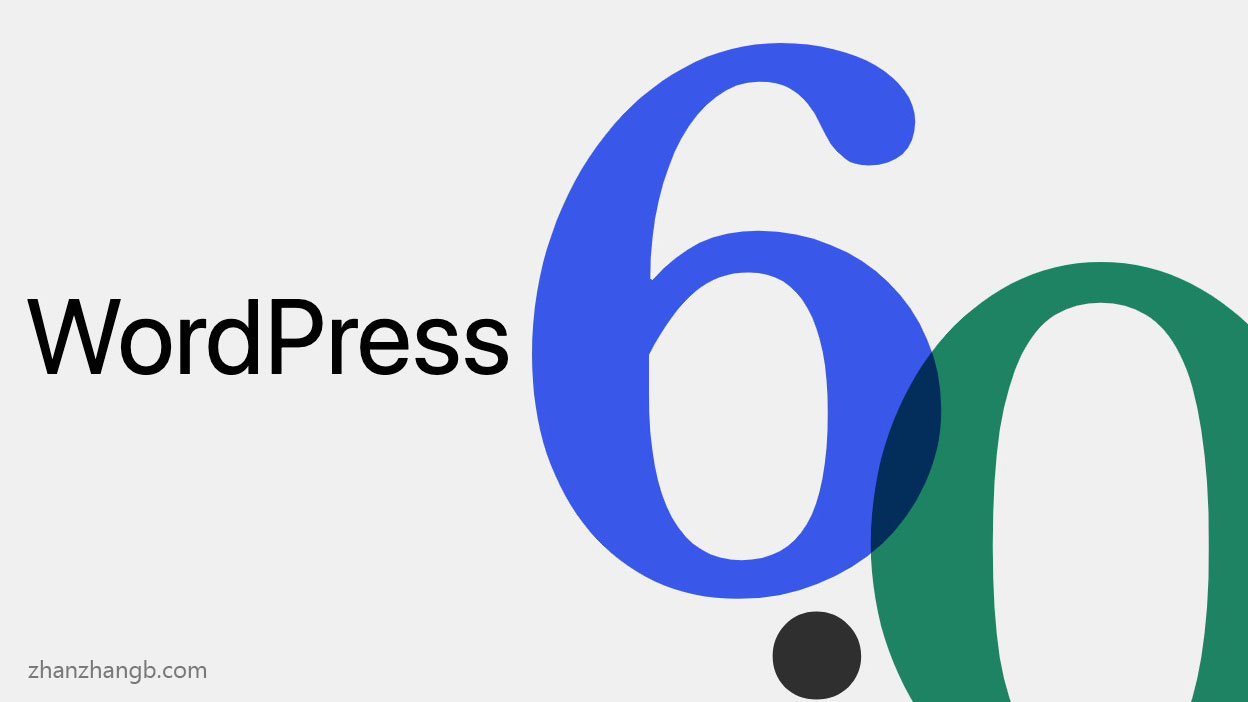
选择一个支持WordPress安装的主机提供商,并购买一个域名。
访问WordPress官网下载最新版本的WordPress。
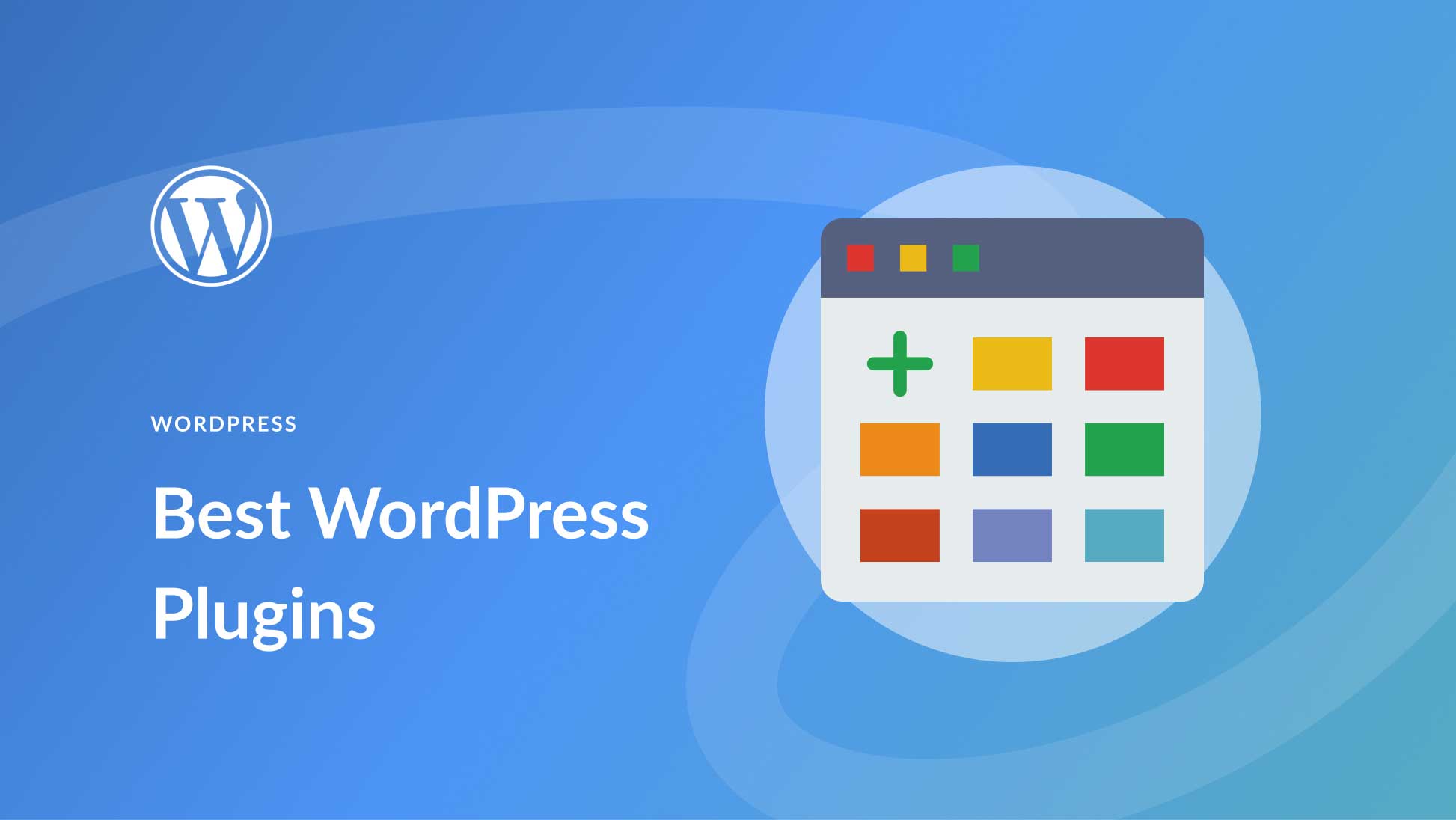
使用FTP软件(如FileZilla)将WordPress文件上传到你的主机。
在主机控制面板中,创建一个新的MySQL数据库和用户,并为用户分配权限。
根据创建的数据库信息,编辑`wp-config.php`文件,填写数据库名、用户和密码。
在浏览器中输入你的域名,启动WordPress安装向导,根据提示完成安装。
基本设置
安装完成后,你需要进行一些基本设置:
2.1 登录后台
访问 `http://yourdomain.com/wp-admin`,使用安装时设置的用户名和密码登录WordPress后台。
2.2 网站基本信息设置
在后台“设置”->“常规”中,你可以设置网站的标题、描述(副标题),还可以选择时区和日期格式等。
确保你的WordPress地址和网站地址设置正确。
2.3 选择主题
选择一个适合你网站风格的主题,访问“外观”->“主题”,可以从WordPress官方主题库中选择或上传自定义主题。在选择主题时,考虑网站的响应式设计和用户体验。
安装必要插件
插件是WordPress的强大之处,可以扩展网站功能。以下是一些推荐安装的插件:
创建基本页面
在你的网站上,通常需要添加一些基本页面,以下是常见的示例:
4.1 关于我们页面
介绍网站的背景、使命和团队。
4.2 联系我们页面
提供联系表单和联系方式,让访客能够与你取得联系。
4.3 隐私政策和服务条款
根据法律要求,确保有一个隐私政策页面,保护用户的数据。
设置永久链接
在“设置”->“固定链接”中选择一个友好的永久链接结构,通常选择“文章名”选项,这样有助于SEO和用户体验。
自定义菜单
在“外观”->“菜单”中,你可以创建自定义菜单,便于访客在网站上导航。
6.1 添加子菜单
如果你有多个页面,考虑添加子菜单,使导航更为清晰。
调整评论设置
在“设置”->“讨论”中,你可以管理评论设置,开启或关闭评论功能,以及设置评论的审核流程。
设置用户权限
如果你有多个用户管理网站,可以在“用户”部分设置不同用户的权限。确保每个用户有适合他们角色的权限。
定期更新和维护
完成上述设置后,定期检查WordPress版本、主题和插件的更新,确保你的网站安全和功能正常。
以上就是WordPress新手设置的基本步骤。通过这些步骤,你可以快速上手并自定义你的网站。随着使用的深入,你可以进一步探索更多高级功能,让你的网站更加精彩!如果你在设置过程中遇到问题,欢迎在评论区留言交流!
本文标题:wordpress新手设置教程-新手怎么快速配置wordpress系统设置
网址:https://www.2090ai.com/2024/11/27/tutorial/6075.html
本站所有文章由wordpress极光ai post插件通过chatgpt写作修改后发布,并不代表本站的观点;如果无意间侵犯了你的权益,请联系我们进行删除处理。
如需转载,请务必注明文章来源和链接,谢谢您的支持与鼓励!










